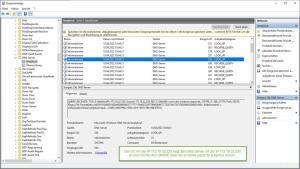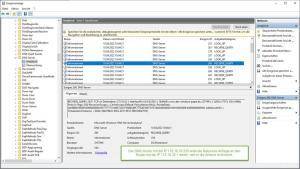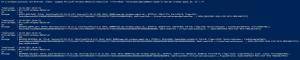DNS Logs filtern
Für etwaige Recherchezwecke ist es manchmal sinnvoll, die Analytischen und Debugprotokolle in der Ereignisanzeige einzublenden.
Protokollname: Microsoft-Windows-DNS-Server/Analytical
Interessant an diesen Ereignissen sind die Attribute unterhalb der Elemente Sytem und EventData wie z.B.
<EventID>256</EventID>
<Data Name=”InterfaceIP”>172.18.32.220</Data>
<Data Name=”Source”>172.18.32.220</Data>
<Data Name=”Destination”>172.18.32.220</Data>
<Data Name=”QNAME”>der-windows-papst.de.</Data>
Diese geben Aufschluss darüber, welcher Client im Netzwerk welche DNS-Anfrage stellt und wer diese beantwortet.
Hier mal ein zusammenhängendes Beispiel:
DNS Server Analytical Filter
Mit der Powershell lassen sich die Daten wie folgt anzeigen.